Wondershare Dr.Fone - iPhoneスマホ管理
あなたの専属データマネージャー
「Dr.Fone - iPhoneスマホ管理」が選ばれる理由
「Dr.Fone」は、データをiPhoneと他のiOSデバイス、Windows / Mac、iTunes間で簡単かつスムーズに転送します。「Dr.Fone」を使えば、iTunesを使わずに、 写真、ビデオ、音楽、連絡先、SMS、ドキュメントなどを一つずつ、またはまとめて転送できるようになります。
幸せな瞬間をもっと大切に
写真は、我々の人生を記録するものです。しかし、時間の経過とともに、写真はiPhoneのストレージ容量を奪っていく存在にもなってしまいます。そういう時には、「Dr.Fone」のようなツールを使って管理しましょう。
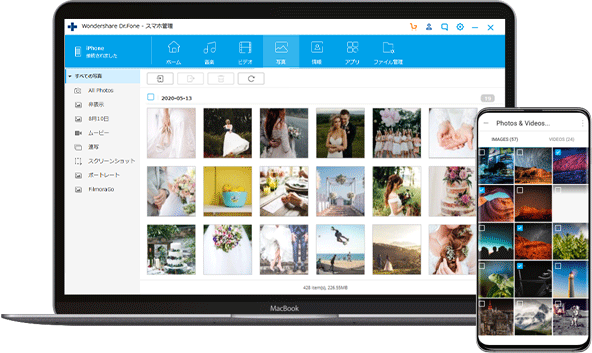
転送
iPhone/iPadとPC間で写真を簡単に転送できる。
管理
写真をiPhone/iPad/アルバムに追加&削除できる。
削除
要らなくなった写真を簡単に削除。削除する前にプレビューできる。
変換
品質を損なうことなくHEIC写真をJPGに変換できる。
異なるプラットフォームでメディアを楽しもう
「Dr.Fone」は、iTunesの制限を打ち破り、iOSでのメディア転送をこれまで以上に簡単にしました。「Dr.Fone」を使うことにより、音楽、着信音、プレイリスト、オーディオブックなどをiOSデバイスとPC間で制限なく転送できます。 iTunesなしでプレイリストを編集して管理します。
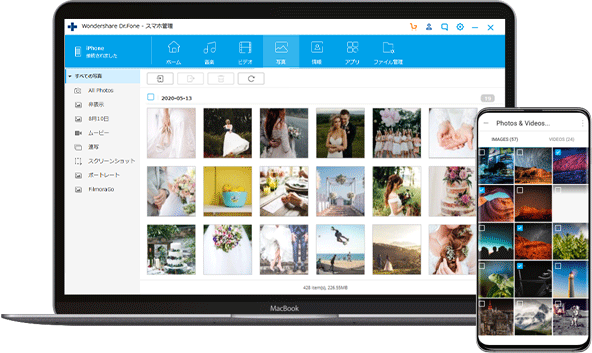
iOSとiTunes間でメディアを転送する
iPhone / iPad / iPod touchとiTunesので音楽を制限なく同期します。
iOSとPC間でメディアを転送する
Windows / MacとiPhone / iPad / iPod touchの間で音楽を自由に転送します。
あらゆるファイルタイプを転送可能
音楽、着メロ、プレイリスト、オーディオブック、ミュージックビデオ、ポッドキャスト、テレビ番組などに対応します。
最高のiTunes代替ソフト
iTunesを使うのが面倒だという方は、「Dr.Fone」を使えば、iPhone上のファイルを管理することができ、iTunesから解放されます。さらに、他のiTunes代替ソフトとは違い、PCにiTunesをインストールする必要はありません。
他にも...
連絡先/ SMSを管理する
iPhoneとPC間で連絡先とSMSをより安全かつ簡単に転送します。 ワンクリックで連絡先を追加、削除、編集、マージできます。
iPhoneのエクスプローラー
「Dr.Fone」を使えば、iPhoneストレージの隅々にアクセスできるため、 デバイス上のあらゆるファイルとフォルダをプレビューできます。
着メロを作る
「Dr.Fone」を使えば、お気に入りの曲の一部を録音し、iPhoneの着信音に変えることができます。
iTunesライブラリを再構築
メディアファイルをiPhone/iPad/iPod touchからiTunesに同期し、iTunesライブラリを再構築します。
メディアのファイル形式を変換
メディアファイルをターゲットデバイスに転送する時に、互換性のあるファイル形式に変換します。
アプリ管理
ワンクリックで複数のアプリをインストール/アンインストールできます。また、iOS9.0以前のデバイスでれば、アプリをバックアップし、エクスポートすることもできます。
動作環境
CPU
1GHz(32ビットまたは64ビット)
RAM
256 MB以上(1024 MB推奨)
ハードディスク容量
200 MB以上の空き容量
iOS
iOS 9 以降
対応OS
Windows : Windows 7 以降
Mac : mac OS X 10. 以降
iPhoneデータを転送する際のFAQ
iPhoneの写真をWindows10に転送するには:
- USBケーブルでiPhoneをPCに接続します。
- スタートメニューまたはタスクバーから「フォト」を起動します。
- 右上の「インポート」をクリックします。
- インポートしたい写真を選択し、転送します。
iTunesでiPhoneの写真をPCに転送するには:
- 最新バージョンのiTunesをPCにダウンロードします。
- 「Dr.Fone」を起動し、PCに接続します。
- iTunesの左上にあるデバイスアイコンをクリックします。
- 左側にある「写真」をクリックします。
- 同期したいアルバムを選択し、同期します。
iTunesを使わずに音楽をiPhoneに転送するには:
- 「Dr.Fone」を起動し、「スマホ管理」機能を選択します。
- 「iTunesメディアをデバイスに転送」をクリックします
- 「追加」をクリックすると、音楽をiOSデバイスに転送することができます。
「写真 App 」を使えば、iPhoneからMacbookに写真を簡単にインポートできます。以下は手順です。
- iPhoneをMacbookに接続し、Macで「写真 App 」を開きます。
- メイン画面のインポートアイコンをクリックします。
- インポートしたい写真を選択し、転送します。
もちろん、AirDropや、Dr.Foneを使って写真をMacに転送することも可能です。